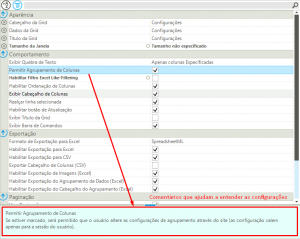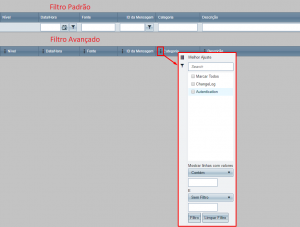Mudanças entre as edições de "Consulta:Grid"
(→Habilitar Filtros Avançados) |
(→Configurações) |
||
| Linha 9: | Linha 9: | ||
Na parte inferior da sessão de configurações da Grid, há uma parte que mostra a descrição da propriedade selecionada. Isso ajuda a entender para que serve cada configuração. | Na parte inferior da sessão de configurações da Grid, há uma parte que mostra a descrição da propriedade selecionada. Isso ajuda a entender para que serve cada configuração. | ||
Neste tópico, serão abordados apenas algumas configurações, que exigem um pouco mais de explicação. | Neste tópico, serão abordados apenas algumas configurações, que exigem um pouco mais de explicação. | ||
| − | [[Arquivo:Client Consulta GridSettings.png|miniaturadaimagem|nenhum|Tela de Configurações da Grid]] | + | [[Arquivo:Client Consulta GridSettings.png|miniaturadaimagem|nenhum|Tela de Configurações da Grid no LATROMI Client]] |
=== Habilitar Filtros Avançados === | === Habilitar Filtros Avançados === | ||
Edição das 11h59min de 11 de outubro de 2018
Consultas com saída em Grid, exibem os dados de forma tabular (linhas e colunas) e possuem várias opções de configuração.
Comando SQL
Na aba Comando SQL, deve ser informado um comando que retorne dados, como SELECT ou chamadas de Funções e Stored Procedures.
Para maiores informações, consulte a página Editor de Comandos SQL.
Configurações
Na parte inferior da sessão de configurações da Grid, há uma parte que mostra a descrição da propriedade selecionada. Isso ajuda a entender para que serve cada configuração. Neste tópico, serão abordados apenas algumas configurações, que exigem um pouco mais de explicação.
Habilitar Filtros Avançados
Também conhecido por Excel Like-Filtering. Quando habilitado, o filtro padrão (que utiliza um campo de entrada de dados no cabeçalho da coluna) será substituído por um botão, que ao clicar exibe um menu com opções avançadas para filtragem.